Come modificare l'altezza della riga per più righe in Excel 2010
Se stai lavorando su un foglio di calcolo con molte righe che contengono informazioni diverse, può essere più semplice leggere se modifichi l'altezza di alcune righe. Ma se vuoi mantenere le cose uniformi, specialmente su un foglio di calcolo che viene stampato, alcuni dati possono essere trascurati se si trovano tra righe più grandi. Un modo per evitare ciò è impostare l'altezza di più righe sulla stessa dimensione. Mentre può essere noioso farlo individualmente per ogni riga, è possibile impostare l'altezza di più righe contemporaneamente.
Imposta più righe alla stessa altezza in Excel 2010
Uso principalmente questo trucco quando stampo qualcosa su cui bisogna scrivere, come una lista di controllo. L'altezza di riga predefinita in Excel è molto piccola ed è generalmente difficile da scrivere. Ma se segui i passaggi seguenti per ingrandire le tue righe, crea una checklist molto più pratica.
Passaggio 1: apri il foglio di calcolo in Excel 2010.
Passaggio 2: fai clic sul numero a sinistra della prima riga di cui desideri modificare l'altezza, quindi trascina il mouse verso il basso per selezionare il resto delle righe.

Passaggio 3: fare clic con il pulsante destro del mouse su una delle righe selezionate, quindi selezionare l'opzione Altezza riga .
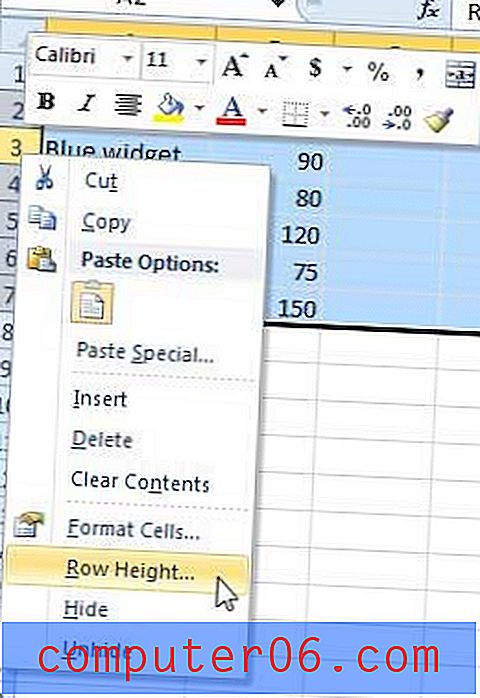
Passaggio 4: immettere un valore nel campo Altezza riga, quindi fare clic sul pulsante OK .
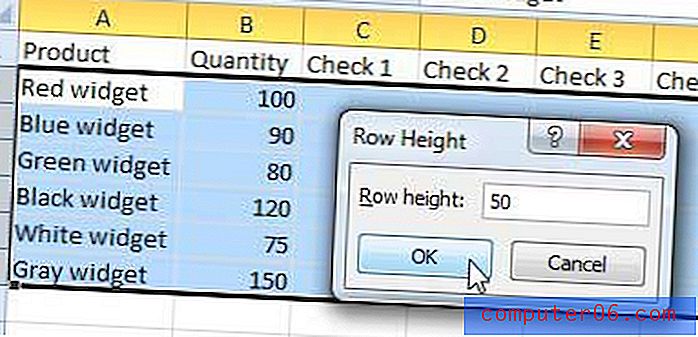
Le righe selezionate cambieranno all'altezza appena immessa, come nell'immagine seguente.
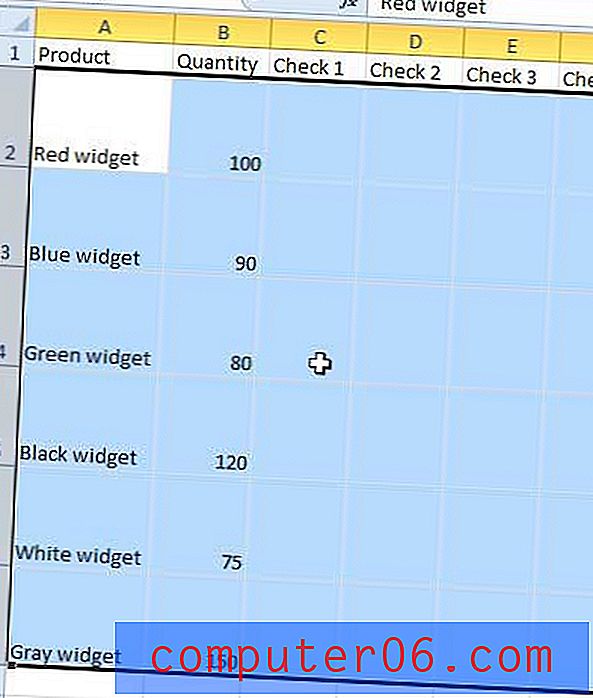
Se stai cercando un nuovo laptop ma non vuoi averne uno con Windows 8, ci sono ancora molte buone opzioni disponibili. Fai clic qui per visualizzare una selezione di laptop Windows 7 convenienti da Amazon.
Ulteriori informazioni sulla modifica delle dimensioni di righe, colonne e celle in Excel 2010.



